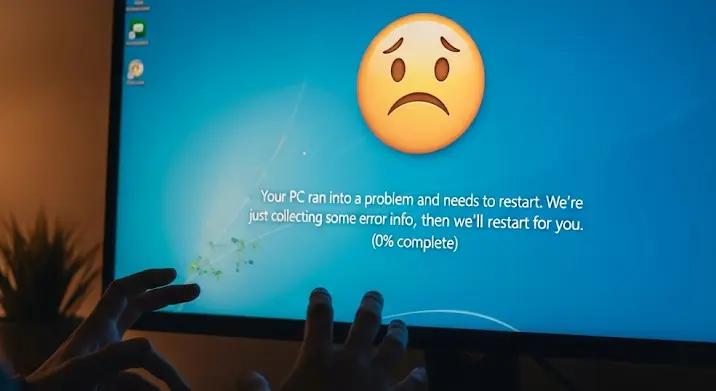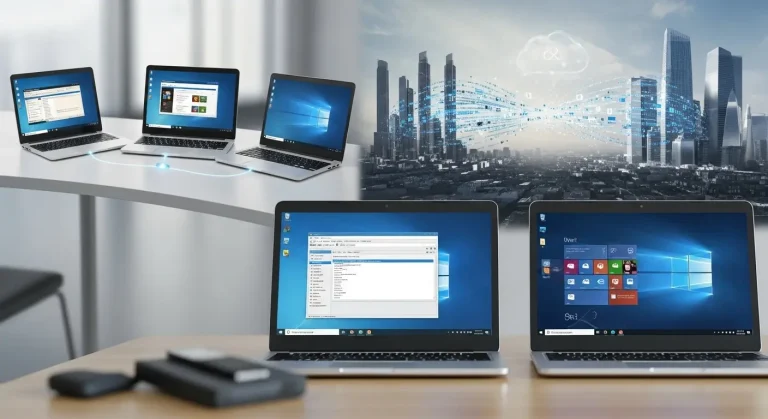Amikor a Microsoft 2012-ben bevezette a Windows 8-at, alapjaiban rázta meg a felhasználókat. A hagyományos Start menü hiánya, amelyet egy teljes képernyős, csempés Start képernyő váltott fel, sokak számára idegen és nehezen kezelhető volt. Bár a Windows 8.1 hozott némi javulást, például a Start gomb visszatérését, ez valójában csak egy link volt a már említett Start képernyőre, nem pedig a régóta megszokott menü. Ha Ön is azok közé tartozik, akik nosztalgiával gondolnak a Windows 7 vagy XP egyszerű Start menüjére, és szeretné visszahozni ezt a funkcionalitást Windows 8.1 operációs rendszerére, jó helyen jár! Ez a részletes útmutató segít Önnek lépésről lépésre, hogy visszanyerje az irányítást az asztala felett, és optimalizálja a felhasználói élményt.
Miért hiányzott annyira a Start menü?
A Start menü évtizedekig a Windows operációs rendszer szíve volt. Egyetlen kattintással elérhetővé tette a programokat, fájlokat, beállításokat, sőt, a gép kikapcsolását is. Az egérrel vagy érintéssel történő navigációt megkönnyítő, rendezett struktúra része volt a mindennapi számítógép-használatnak. A Windows 8 csempés felülete, bár tabletekre optimalizált volt, asztali gépeken és laptopokon sokak számára lassította a munkafolyamatokat, és bonyolultabbá tette az egyszerű feladatokat is, mint például egy alkalmazás elindítását vagy a számítógép kikapcsolását. A felhasználók vágytak a megszokott gyorsindítás és átlátható struktúra visszatérésére.
A Windows 8.1 „Részleges Megoldása”
A felhasználói visszajelzésekre reagálva a Microsoft a Windows 8.1 frissítéssel visszahozta a Start gombot az asztal bal alsó sarkába. Fontos azonban megjegyezni, hogy ez a gomb nem a hagyományos Start menüt nyitotta meg, hanem a csempés Start képernyőre navigált. Jobb egérgombbal rákattintva viszont megnyílt egy „Power User” menü (Win+X menü), amely gyors hozzáférést biztosított olyan hasznos funkciókhoz, mint a Vezérlőpult, Eszközkezelő, Feladatkezelő, vagy a Parancssor. Bár ez egy apró lépés volt a jó irányba, még mindig nem adta vissza a teljes értékű Start menü funkcionalitását, amit sokan elvártak.
A Valódi Megoldás: Harmadik Féltől Származó Szoftverek
Szerencsére a szoftverfejlesztők felismerték a piaci rést, és számos kiváló alkalmazást dobtak piacra, amelyek képesek a hagyományos Start menü visszaállítására Windows 8.1 alatt. Ezek a programok nem csak a menüt hozzák vissza, hanem gyakran számos testreszabási lehetőséget is kínálnak, lehetővé téve a felhasználók számára, hogy teljes mértékben személyre szabják az élményt. Az alábbiakban bemutatjuk a két legnépszerűbb és legmegbízhatóbb megoldást:
1. Open-Shell (korábbi nevén Classic Shell)
Az Open-Shell (eredetileg Classic Shell néven ismert) az egyik legnépszerűbb és talán a legátfogóbb ingyenes megoldás a Start menü visszaállítására. Nyílt forráskódú szoftver, ami azt jelenti, hogy aktívan fejlesztik, és a közösség hozzájárul a hibajavításokhoz és új funkciókhoz. Rendkívül testreszabható, és szinte bármilyen régi Windows Start menü stílust képes emulálni, a Windows XP-től a Windows 7-ig.
Fő Jellemzők:
- Választható Stílusok: Windows Classic, Windows XP, és Windows 7 stílusú Start menük közül választhat.
- Rendkívüli Testreszabhatóság: Szinte minden elem testreszabható, beleértve a menü ikonját, megjelenését (skinek), a megjelenített elemeket, keresési opciókat és a power gombok viselkedését.
- Gyors Keresés: Beépített, villámgyors kereső funkció, amely segít megtalálni az alkalmazásokat, fájlokat és beállításokat.
- Közvetlen Asztalra Bootolás: Lehetővé teszi, hogy a rendszer közvetlenül az asztalra bootoljon a csempés Start képernyő helyett.
- Ingyenes és Nyílt Forráskódú: Teljesen ingyenesen használható és letölthető.
Telepítés és Alapvető Beállítások:
- Letöltés: Látogasson el az Open-Shell hivatalos GitHub oldalára (keressen rá „Open-Shell GitHub” kifejezésre a böngészőjében) és töltse le a legfrissebb stabil verziót. Győződjön meg róla, hogy a hivatalos forrásból tölt le a biztonság érdekében.
- Telepítő Futtatása: Indítsa el a letöltött
.exefájlt. A telepítés során válassza ki a „Classic Start Menu” komponenst (ez a lényeg), a többi komponens (Classic Explorer, Classic IE) opcionális, de általában nem szükségesek a Start menühöz. Kattintson a „Next”, majd „Install” gombokra a telepítés befejezéséhez. - Első Indítás és Beállítások: A telepítés után kattintson a Windows 8.1 bal alsó sarkában megjelent Start gombra. Ekkor megnyílik az Open-Shell beállítási ablaka.
- Start menü stílusa: Válassza ki a kívánt stílust (pl. „Windows 7 style”).
- Start gomb: Kiválaszthatja a gomb megjelenését. Használhat egy egyéni képet is.
- Alapvető beállítások: Az „Show all settings” opció bejelölésével láthatja az összes beállítási lehetőséget. Itt finomhangolhatja a menü tartalmát, a kereső funkciót, a programok megjelenítését, és még sok mást.
- „Power” gomb viselkedése: Beállíthatja, hogy a Start menüben lévő kikapcsoló gomb mit tegyen (pl. kikapcsolás, újraindítás, alvás).
- Bootolás asztalra: Győződjön meg róla, hogy az „Skip Metro screen” vagy „Boot to desktop” opció be van jelölve (ez a beállítás általában alapértelmezett).
- Alkalmazás: A beállítások elvégzése után kattintson az „OK” gombra. Azonnal élvezheti a visszaállított Start menü előnyeit!
2. StartIsBack++
A StartIsBack++ egy másik rendkívül népszerű és kifinomult alternatíva, amely Windows 8.1 és Windows 10/11 rendszerekre is elérhető. Bár fizetős szoftver (általában egy viszonylag alacsony, egyszeri díjért), a zökkenőmentes integráció, a könnyű használat és a rendkívül gyors működés miatt sokan választják. A StartIsBack célja, hogy a Start menü úgy viselkedjen és nézzen ki, mintha mindig is része lett volna a Windows 8.1-nek.
Fő Jellemzők:
- Natív Integráció: Rendkívül mélyen integrálódik a rendszerbe, így szinte észrevehetetlenül működik.
- Különböző Stílusok: Windows 7, Windows 8.1 modern flat, és Windows 10/11-szerű Start menük közül választhat.
- Egyszerű Használat: Nagyon felhasználóbarát felülettel rendelkezik, az első beállítás is gyors és intuitív.
- Gyors Hozzáférés: A Start menü keresője rendkívül gyors és hatékony.
- Kiegészítő Funkciók: Képes kikapcsolni a „hot corners” (forró sarkok) funkciót (pl. a Charms Bar megjelenése az egér sarokba húzásakor), és közvetlenül az asztalra bootolni.
- Könnyű Súly: Nagyon kevés rendszert erőforrást használ, így nem lassítja le a gépet.
Telepítés és Alapvető Beállítások:
- Letöltés és Vásárlás: Látogasson el a StartIsBack hivatalos weboldalára (keressen rá „StartIsBack” kifejezésre) és töltse le a Windows 8.1-hez tartozó verziót. Letölthető egy próbaverzió is, mielőtt megvásárolná.
- Telepítés: Futtassa a letöltött
.exefájlt. A telepítés általában nagyon gyors és egyszerű, csak követnie kell az utasításokat. - Beállítások: A telepítés után azonnal megnyílik a StartIsBack konfigurációs ablaka.
- Megjelenés: Válassza ki a kívánt Start menü stílust és gombot. Testreszabhatja a színeket, átlátszóságot és egyéb vizuális elemeket.
- Kapcsoló (Switching): Itt állíthatja be, hogy a Start gomb megnyomásakor mi történjen, és hogy a rendszer közvetlenül az asztalra bootoljon-e.
- Fejlett beállítások: Fedezze fel az „Advanced” fület a további finomhangolásokhoz, mint például a gyorsindítási elemek kezelése vagy a Metro alkalmazások kezelése.
- Alkalmazás: Miután elvégezte a beállításokat, kattintson az „Apply” vagy „OK” gombra, és élvezze az új-régi Start menüjét.
Általános Tippek a Hagyományos Asztali Élményért
A Start menü visszaállítása önmagában is hatalmas lépés, de néhány további beállítás segítségével még inkább optimalizálhatja a Windows 8.1 asztali élményét:
- Közvetlen Asztalra Bootolás: Győződjön meg róla, hogy a választott Start menü szoftver beállításaiban engedélyezte a „boot to desktop” (indítás az asztalra) opciót. Ezáltal elkerülheti a csempés Start képernyőt indításkor.
- Forró Sarkok Kikapcsolása: Sok Start menü program (pl. StartIsBack) lehetővé teszi a „hot corners” (forró sarkok) letiltását. Ezek azok a területek a képernyő sarkainál, amelyekre az egérrel ráhúzva megjelenik a Charms Bar vagy a Metro alkalmazások váltója. Letiltásuk segíthet elkerülni a véletlen aktiválást, ha már nem használja a csempés felületet.
- Alkalmazások Rögzítése a Tálcára: Használja ki a Windows tálcájának erejét! Rögzítse ide a leggyakrabban használt programjait a még gyorsabb hozzáférés érdekében.
- Fájlböngésző Beállításai: Állítsa be a Fájlböngészőt, hogy a „Ez a gép” (My PC) mappában nyíljon meg a „Gyors elérés” (Quick Access) helyett, ha jobban kedveli a hagyományos nézetet. Ezt a Fájlböngésző beállításainál teheti meg.
Konklúzió
A Windows 8.1 operációs rendszer, bár számos fejlesztést hozott a Windows 8-hoz képest, a hagyományos Start menü hiánya sokak számára továbbra is fájó pont volt. Szerencsére a harmadik féltől származó szoftverek, mint az Open-Shell vagy a StartIsBack++, kiváló és megbízható megoldást nyújtanak erre a problémára. Ezek az alkalmazások nem csupán visszahozzák a megszokott funkciót, hanem gyakran gazdagabb testreszabási lehetőségeket is kínálnak, mint amilyenek valaha is voltak a gyári Windows menükben.
A Start menü visszaállításával nemcsak a megszokott rendszert kapja vissza, hanem jelentősen javíthatja a Windows 8.1 felhasználói élményét, növelheti a hatékonyságát, és visszanyerheti azt a kontrollt az asztala felett, ami a Windows 8-ban elveszett. Próbálja ki a bemutatott megoldásokat, és válassza ki azt, amelyik a legjobban illik az Ön igényeihez és munkafolyamataihoz. Fedezze fel újra a Windows 8.1 operációs rendszert a hagyományos Start menü kényelmével!